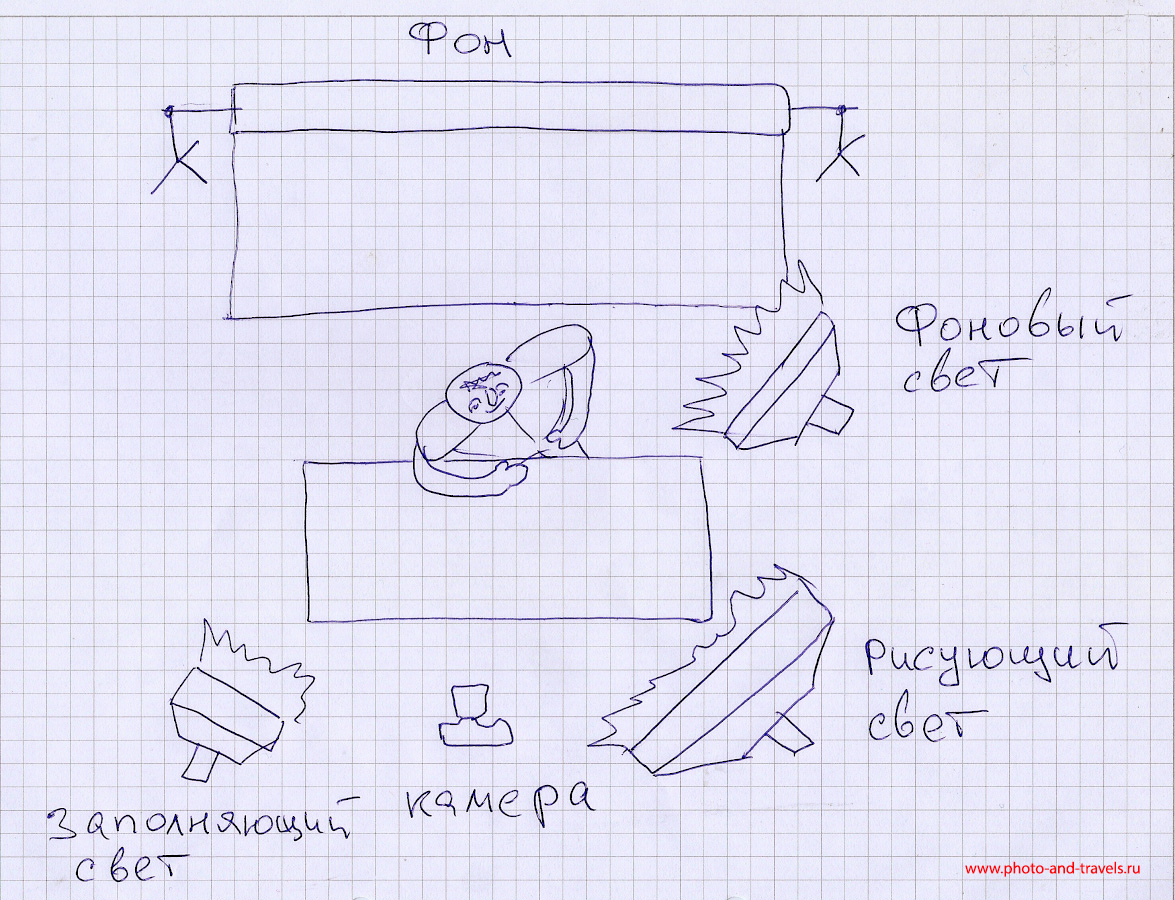![Видео [ОБЗОР] Nikon D3100 - топ за свои деньги! (автор: Life is Game)](https://i.ytimg.com/vi/h8G7VsZLWd8/mqdefault.jpg)
[ОБЗОР] Nikon D3100 — топ за свои деньги!

Nikon D3100 обзор. Подробное знакомство с Nikon D3100

Обучение ФОТО за 20 минут в ручном режиме / бюджетная камера / Настройка фотоаппарата #ДомаВместе

Обзор фотоаппарата Nikon D3100

NIKON D3100 — ГОД ЭКСПЛУАТАЦИИ
![Видео Canon 550D против Nikon D3100 [DigitalRevTV] (автор: Всё о фотографии на русском)](https://i.ytimg.com/vi/PL8uw_COha0/mqdefault.jpg)
Canon 550D против Nikon D3100 [DigitalRevTV]

Сравнение зеркалок Nikon d3100 vs d5300

Nikon D3100 ФУНКЦИИ МЕНЮ РУКОВОДСТВО ДЛЯ НАЧИНАЮЩИХ Часть 2
45
y
y
Запись и просмотр видеороликов
Видеоролики можно записывать в режиме «Live view».
1
Поверните переключатель live view.
Зеркало поднимется, и видимая через
объектив сцена отобразится на мониторе, а не
в видоискателе.
2
Выберите режим фокусировки.
Нажмите кнопку
P и выберите режим
фокусировки, как описано в Шаге 2 раздела
«Live View» (
0 38).
3
Выберите режим зоны АФ.
Чтобы получить дополнительную
информацию, см. Шаг 3 на стр. 38.
4
Выполните фокусировку.
Скомпонуйте первый кадр и выполните
фокусировку, как описано в Шагах 4 и 5
раздела «Live View» (
0 39–40). Имейте в виду,
количество объектов съемки, которое можно
определить в режиме приоритета лица АФ,
уменьшается.
Запись видеороликов
D
Символ
0
Символ
0 (0 37) обозначает, что запись
видеороликов невозможна.
A
Перед записью видеоролика
Перед записью установите диафрагму в режиме A
или M.
A
Посторонние звуки, производимые
фотокамерой
Звуки, производимые объективом в процессе
настройки автофокусировки или подавления
вибраций, могут регистрироваться фотокамерой
во время записи.
Переключатель live
view
Кнопка
P
Начните запись. Нажмите кнопку видеосъемки, чтобы начать за…
Страница 62
- Изображение
- Текст
y
46
5
Начните запись.
Нажмите кнопку видеосъемки, чтобы начать запись
(фотокамера может выполнять запись и видео, и звука. Во
время записи не закрывайте микрофон, расположенный в
передней части корпуса фотокамеры). На мониторе
отображается индикатор записи и оставшееся время
записи. За исключением режимов
i и j экспозицию
можно заблокировать, нажав кнопку «AE-L/AF-L» (АЭ-Б/АФ-Б)
(
0 80) или (в режимах P, S и A) изменить с интервалом до
±3 EV с шагом
1
/
3
EV, используя коррекцию экспозиции
(
0 81). Фокусировку можно заблокировать, нажав
спусковую кнопку затвора наполовину.
6
Закончите запись.
Нажмите кнопку видеосъемки еще раз, чтобы закончить
запись. Запись прекратится автоматически, как только будет
достигнут максимальный размер видеоролика, или
заполнится карта памяти.
A
Возможность сделать снимки во время записи видеоролика
Чтобы закончить видеозапись, вернуться в режим Live view и сделать снимок, нажмите
спусковую кнопку затвора до конца и удерживайте ее в этом положении, пока не сработает
затвор.
A
Максимальная длина
Каждый видеоролик может иметь размер до 4 ГБ и длиться 10 мин. Имейте в виду, что в
зависимости от скорости записи карты памяти съемка может закончиться раньше
указанного времени (
0 177).
Кнопка видеосъемки
Индикатор записи
Оставшееся время
47
y
❚❚ Настройки видео
Выберите размер кадра видеоролика и параметры звука.
• Размер кадра (Качество)
• Аудио (Звук)
1
Выберите Настройки видео.
Чтобы открыть меню, нажмите кнопку
G.
Выделите Настройки видео в меню режима
съемки и нажмите кнопку
2.
2
Выберите размер кадра и параметры
записи звука.
Чтобы выбрать размер кадра, выделите
Качество и нажмите
2, затем выделите
подходящий параметр и нажмите
J. Чтобы
включить или отключить запись звукового
сопровождения, выделите Звук и нажмите
2, затем выделите нужный параметр и
нажмите
J.
Параметр
Размер файла (в пикселях)
Скорость (к/с)
Максимальная длина
1920 × 1080; 24 к/с
1920 × 1080
23,976
10 мин
1280 × 720; 30 к/с
1280 Ч 720
29,97
1280 Ч 720; 25 к/с
25
1280 × 720; 24 к/с
23,976
640 × 424; 24 к/с
640 × 424
Параметр
Описание
Вкл.
С видеороликом записывается монофонический звук.
Выкл.
Запись звука отключена.
A
Настройки видео > Качество
Видео с размером кадра 1280 × 720; 30 к/с, 1280 × 720; 25 к/с и 1280 × 720; 24 к/с имеет разную
скорость съемки.
• 1280 × 720; 30 к/с: подходит для устройств NTSC
• 1280 × 720; 25 к/с: подходит для устройств PAL
• 1280 × 720; 24 к/с: обычная частота кадров для кино- и мультфильмов
Кнопка
G
D Запись видеороликов Мерцание, искажения и полосы могут бы…
Страница 64
- Изображение
- Текст
y
48
D
Запись видеороликов
Мерцание, искажения и полосы могут быть различимы на мониторе и конечном видеоролике под
люминесцентной, ртутной или натриевой лампой, а также при съемке горизонтальной панорамы
или при быстром движении объекта в кадре (мерцание и полосы можно уменьшить, выбрав
параметр Подавление мерцания, который будет согласовывать частоту энергопитания сети;
0 139). Яркие источники света могут оставлять послесвечение на мониторе в процессе съемки
панорамы. Также возможно появление зубчатых границ, псевдоцветов, комбинационных
искажений. Во время записи видеороликов не направляйте объектив на солнце и другие
источники яркого света Несоблюдение этого требования может привести к повреждению
внутреннего механизма фотокамеры.
Запись автоматически прекращается при снятии объектива.
Режим live view может закончиться автоматически, чтобы не допустить повреждения внутренних
схем фотокамеры; выйдите из режима live view, когда фотокамера не используется. Имейте в
виду, что температура внутренних схем фотокамеры может увеличиваться, а на экране может
появляться шум (яркие точки, произвольно высвеченные пиксели или неоднородность цветов). В
следующих случаях температура фотокамеры может также заметно увеличиться, однако это не
является неисправностью:
• Высокая температура окружающей среды
• Фотокамера использовалась в течение длительного времени в режиме live view или для записи
видеороликов
• Фотокамера использовалась в течение длительного времени в режиме непрерывной съемки
Если, когда вы пытаетесь включить режим live view или начать запись видеоролика, появляется
предупреждение, то подождите, пока остынут внутренние схемы, затем повторите попытку.
Матричный замер экспозиции используется независимо от выбранного способа замера
экспозиции. Выдержка и чувствительность ISO регулируются автоматически.
D
Индикация обратного отсчета
На дисплее появится отсчет красного цвета за 30 сек до автоматического окончания записи
видеоролика (
0 37). В зависимости от условий съемки, таймер может появиться сразу же после
начала записи видеоролика. Имейте в виду, что независимо от количества доступного для записи
времени, режим live view все равно автоматически завершится, когда закончится срок таймера.
Подождите, пока остынут внутренние схемы, прежде чем продолжить запись видеоролика.
49
y
Просмотр видеороликов
Видеоролики обозначаются символом
1 при полнокадровом просмотре (0 99).
Нажмите
J, чтобы начать просмотр.
Можно выполнять следующие действия:
Символ
1
Время записи
Текущее положение/общее время записи
Звук
Справка (Guide)
Действие
Элемент
управления
Описание
Пауза
Приостановить воспроизведение.
Воспроизведение
J
Возобновить воспроизведение после паузы или перемотки.
Перемотка
Скорость перемотки увеличивается в два
раза с каждым нажатием, с 2× до 4×, до
8×, до 16×; удерживайте кнопку нажатой,
чтобы перейти на начало или в конец видеоролика. Если
воспроизведение приостановлено, видеоролик перематывается
на один кадр вперед или обратно при каждом нажатии;
удерживайте кнопку нажатой, чтобы продолжить перемотку.
Настройка
громкости
X/W
Нажмите X, чтобы сделать звук громче, нажмите W, чтобы
сделать тише.
Редактировать
видеоролик
A
Для редактирования видеоролика нажмите AE-L/AF-L, пока видео
установлено на паузу (
0 50).
Выход в
полнокадровый
просмотр
/
K
Нажмите
1 или K, чтобы выйти в полнокадровый просмотр.
Выход в режим
съемки
Нажмите спусковую кнопку затвора наполовину. Монитор
отключится; переход в режим съемки фотографий
осуществляется немедленно.
Вызов меню
G
Дополнительные сведения см. на стр. 129.
A
Символ
2
Символ
2 отображается в режиме полнокадрового просмотра и воспроизведения видео, если
видеоролик был записан без звукового сопровождения.
50
y
Редактирование видеороликов
Удалите лишние кадры в отснятом видеоматериале для создания отредактированных
копий видеороликов, или вырежьте выбранные кадры, чтобы сохранить их как
фотографии в формате JPEG.
Обрезка видеороликов
Чтобы удалить лишние части видеоролика, выполните следующие действия:
1
Отобразите видеоролик на весь экран.
Нажмите кнопку
K для показа снимков на весь
экран и нажмите
4 и 2, чтобы пролистать
снимки, которые находятся до видеоролика,
который собираетесь редактировать.
2
Выберите точку начала или окончания
видеоролика.
Просмотрите видеоролик, как описано на
стр. 49, нажмите на
J, чтобы начать просмотр
и возобновить воспроизведение, и
3, чтобы
приостановить просмотр. Если собираетесь
удалять начальную часть отснятого материала
— остановите воспроизведение на первом кадре, который должен быть оставлен;
если будет удаляться заключительная часть видеоматериала — остановите
воспроизведение на последнем кадре, который собираетесь оставить.
3
Откройте меню обработки.
Нажмите кнопку AE-L/AF-L, чтобы войти в меню
обработки.
Параметр
Описание
Выбрать точку начала
Для создания копии, из которой удалена начальная часть отснятого
материала.
Выбрать точку оконч.
Для создания копии, из которой удалена конечная часть отснятого
материала.
Сохр. выбранный кадр Для сохранения выбранного кадра в виде фотографии в формате JPEG.
A
Начальный и заключительный кадры
Начальный кадр отмечается символом
d,
конечный — символом
e.
Кнопка
K
Кнопка AE-L/AF-L
Выберите параметр. Чтобы создать копию, которая содержит те…
Страница 67
- Изображение
- Текст
51
y
4
Выберите параметр.
Чтобы создать копию, которая содержит
текущий кадр и все последующие, выделите
Выбрать точку начала в меню обработки и
нажмите
J.
Выберите Выбрать точку оконч.,
чтобы создать копию, которая включает
текущий кадр и все предыдущие.
5
Удалите кадры.
Нажмите
1, чтобы удалить все кадры,
находящиеся до (Выбрать точку начала) или
после (Выбрать точку оконч.) текущего
кадра.
6
Сохраните копию.
Выделите Да и нажмите
J, чтобы сохранить
отредактированную копию. Если необходимо,
копию можно обрезать, как описано выше,
чтобы удалить часть отснятого материала.
Отредактированные копии во время
полноэкранного просмотра обозначаются символом
f.
D
Обрезка видеороликов
Продолжительность видеоролика должна быть не менее двух секунд. Если копию невозможно
создать, начиная с текущего кадра просмотра, данное положение будет отображаться красным
цветом в Шаге 5, и копию сделать не удастся. Копию невозможно сохранить, если на карте памяти
недостаточно места.
Чтобы фотокамера неожиданно не отключилась в процессе редактирования видеоролика,
используйте полностью заряженную батарею.
A
Меню обработки
Видеоролики также можно редактировать, используя
параметр Редакт. видеоролик в меню обработки (
0 151).
y
52
Сохранение выбранных кадров
Для сохранения выбранного кадра в виде фотографии в формате JPEG выполните
следующие действия:
1
Отобразите видеоролик и выберите
кадр.
Просмотрите видеоролик, как описано на
стр. 49. Нажмите на паузу на кадре, который
собираетесь копировать.
2
Откройте меню обработки.
Нажмите кнопку AE-L/AF-L, чтобы войти в меню
обработки.
3
Выберите Сохр. выбранный кадр.
Выделите Сохр. выбранный кадр и нажмите
J.
4
Создайте копию кадра.
Нажмите
1, чтобы создать снимок из текущего
кадра.
5
Сохраните копию.
Выделите Да и нажмите
J, чтобы создать
копию выбранного кадра в формате JPEG.
Снимки, сделанные из видеоматериала, во
время полнокадрового просмотра
обозначаются символом
f.
A
Сохр. выбранный кадр
Снимки в формате JPEG, сделанные из видеоматериала с помощью команды Сохр. выбранный
кадр, не обрабатываются. Такие кадры, сделанные из видеоматериала в формате JPEG, имеют
неполную информацию о снимке (
0 100).
Кнопка AE-L/AF-L
53
k
k
Режим съемки
Чтобы выбрать режим съемки, поверните переключатель режима съемки в нужное
положение.
Выбор режима съемки
8
Покадровая
(
0 5)
I
Непрерывная (
0 5)
E
Автоспуск
(
0 54)
J
Тихий спуск затвора
(
0 5)
Переключатель режима съемки
A
Буфер памяти
Для временного хранения данных фотокамера оснащена буфером памяти, который позволяет
производить съемку во время записи снимков на карту памяти. Можно сделать до 100 снимков
подряд. Однако помните, что скорость съемки уменьшается при заполнении буфера.
Пока снимки записываются на карту памяти, будет гореть индикатор доступа, расположенный
рядом с гнездом для карты памяти. В зависимости от количества снимков в буфере памяти запись
может занять от нескольких секунд до нескольких минут. Не извлекайте карту памяти, не
вынимайте и не отсоединяйте источник питания до тех пор, пока не погаснет индикатор
доступа. Если фотокамера выключается, когда в буфере памяти остаются снимки, то подача
питания не прекратится до тех пор, пока все находящиеся в буфере памяти снимки не будут
записаны. Если батарея разряжается, когда в буфере памяти остаются снимки, то спуск затвора
будет заблокирован, а снимки будут перенесены на карту памяти.
A
Режим съемки: непрерывная
В непрерывном режиме съемки (
I) не может использоваться встроенная вспышка; поверните
диск выбора режимов в положение
j (0 24) или выключите вспышку (0 67–69). Данные о
количестве снимков, которое можно сделать за одну серию, см. на стр 187.
A
Размер буфера
Приблизительное количество снимков, которые можно сохранить в
буфере памяти при текущих настройках, отображается на счетчике
кадров в видоискателе при нажатии спусковой кнопки затвора. На
рисунке показан индикатор, который отображается, если в буфере можно сохранить еще около
24 снимков.
A
Автоматический поворот изображения
Положение фотокамеры, записанное для первого сделанного снимка, применяется ко всем
снимкам серии, даже если фотокамера поворачивается во время съемки. См. «Автоматический
поворот изображения» (
0 141).
54
k
Режим автоспуска
Автоспуск можно использовать для уменьшения вибрации фотокамеры во время съемки
или для создания автопортретов.
1
Установите фотокамеру на штатив.
Установите фотокамеру на штатив или поместите ее на ровную устойчивую
поверхность.
2
Выберите режим автоспуска.
Поверните переключатель режимов съемки в
положение
E.
3
Наведите кадр.
4
Сделайте снимок.
Нажмите спусковую кнопку затвора наполовину для
фокусировки, затем нажмите ее полностью, чтобы
включить автоспуск (имейте в виду, таймер не
начнет отсчет времени, если фотокамера не в
состоянии сфокусироваться, или в других
ситуациях, когда затвор не срабатывает). Начнет мигать индикатор автоспуска, и
будет звучать сигнал. За две секунды до спуска затвора индикатор автоспуска
перестанет мигать, а звуковой сигнал станет более частым. Затвор будет спущен
примерно через десять секунд после включения автоспуска. Чтобы отключить
таймер, выключите фотокамеру.
A
Крышка видоискателя
При съемке фотографий без
использования видоискателя
снимите резиновый наглазник DK-20
(q) и вставьте прилагаемую крышку
DK-5 окуляра, как показано на
рисунке (w). Чтобы свет,
попадающий через видоискатель, не
искажал значение экспозиции.
Надежно удерживайте фотокамеру
при снятии резинового наглазника.
D
Использование встроенной вспышки
Перед съемкой со вспышкой в режимах P, S, A или M нажмите кнопку
M, чтобы поднять вспышку, и
подождите, пока в видоискателе не появится индикатор
M (0 27). Съемка будет прервана, если
вспышка будет поднята после старта автоспуска.
A
См. также
Время задержки автоспуска можно выбрать с помощью параметра Задержка автоспуска в меню
настройки (
0 143).
Резиновый наглазник DK-20
Крышка окуляра DK-5
q
w
Комментарии
45
y
y
Запись и просмотр видеороликов
Видеоролики можно записывать в режиме «Live view».
1
Поверните переключатель live view.
Зеркало поднимется, и видимая через
объектив сцена отобразится на мониторе, а не
в видоискателе.
2
Выберите режим фокусировки.
Нажмите кнопку
P и выберите режим
фокусировки, как описано в Шаге 2 раздела
«Live View» (
0 38).
3
Выберите режим зоны АФ.
Чтобы получить дополнительную
информацию, см. Шаг 3 на стр. 38.
4
Выполните фокусировку.
Скомпонуйте первый кадр и выполните
фокусировку, как описано в Шагах 4 и 5
раздела «Live View» (
0 39–40). Имейте в виду,
количество объектов съемки, которое можно
определить в режиме приоритета лица АФ,
уменьшается.
Запись видеороликов
D
Символ
0
Символ
0 (0 37) обозначает, что запись
видеороликов невозможна.
A
Перед записью видеоролика
Перед записью установите диафрагму в режиме A
или M.
A
Посторонние звуки, производимые
фотокамерой
Звуки, производимые объективом в процессе
настройки автофокусировки или подавления
вибраций, могут регистрироваться фотокамерой
во время записи.
Переключатель live
view
Кнопка
P
15.01.2017
Инга Пикачу
Как снимать видео на фотоаппарате Nikon D3100? Если можно то с подробностями
14.01.2017
Vladimir Z
Можно. Изменять параметры на ходу не получится, потому снимают по нескольку секунд или минут (по сюжету), а потом монтируют
14.01.2017
Freeman
1. Рядом с правым верхним углом дисплея есть рычажок LV, поверните его и включится режим Live View.
2. Сфокусируйтесь на нужном объекте полунажав клавишу спуска.
3. Нажмите на кнопку с красной точкой, которая находится в центре вышеупомянутого рычажка и начнется видеозапись.
4. Завершаете видеозапись повторным нажатием на эту кнопку.
14.01.2017
Helen. A
Вот здесь Вы сможете скачать инструкцию к этому фотоаппарату. См. Между «С этим товаром часто смотрят» и «С этим товаром часто покупают»
http://www.eldorado.ru/…nstruction
14.01.2017
Фотограф -любитель
Инга, в инструкции написано, читай, не ленись!
Летом прошлого года в Екатеринбурге состоялась международная выставка «Иннопром-2015». Приехали участники со всей страны и из дальнего зарубежья, было много телевизионщиков. Обратил внимание, что почти никто из профессионалов не снимает на видеокамеры – очень много ходило операторов, использующих зеркальные камеры. Причем, большинство использует фотоаппараты Canon. Тогда я задумал написать урок о том, как правильно снимать профессиональное видео на зеркалку. Очень долго собирал информацию и вот, наконец, решился. Изначально хотел составить обзор из двух глав: технические аспекты, связанные с выбором оборудования и настройками при видеосъемке и художественные вопросы, а также секреты последующей обработки. При ближайшем рассмотрении оказалось, что информации, советов для начинающих видеооператоров так много, что в одну статью всё не поместится. Поэтому сегодня будем, в основном, знакомиться с технической стороной дела, а как-нибудь в другой раз детально остановимся на том, как снять видео, чтобы его хотелось смотреть, не отрываясь от экрана ни на секунду.
Во время жарких споров по выбору того или иного фотоаппарата часто можно встретить мнение, что такая функция, как съемка видео, современной зеркалке не очень-то и нужна. Однако лично я с этим утверждением не согласен, считаю, что большинство полупрофессиональных видеороликов, что сейчас можно увидеть в Интернете (интервью с владельцами блогов по различной тематике, съемки свадеб, корпоративов, дней рождения или детей на утреннике в детском садике, обзоры товаров для интернет-магазинов, сюжеты для тренингов, отчеты о путешествиях) снимаются именно на любительские зеркальные фотокамеры, а не на профессиональные видеокамеры. Поэтому понимание, как использовать зеркалку для видеосъемки может помочь фотографу расширить свои изобразительные возможности. Вот пример видео, снятого на зеркальный фотоаппарат любительского уровня Canon EOS 650D с объективами Canon 24-105mm F/4 + Tokina 11-16mm F/2.8 в режиме 24 кадра в секунду. Обработка произведена в программе Adobe After Effects.
У меня нет никаких сомнений, что при помощи цифровой зеркалки или беззеркального фотоаппарата можно снять великолепное видео, если следовать нескольким простым рекомендациям от профессиональных операторов. Если со временем приобрести некоторые специальные аксессуары для видеосъемки, то можно получить настоящую видеостудию за вменяемые деньги. Поскольку у меня раньше была кропнутая любительская зеркалка Nikon D5100, а сейчас я владею полным кадром Nikon D610, то упор в статье будет делаться на фотоаппараты этого производителя, хотя, безусловно, советы применимы и к другим брендам, например, Canon, Sony или Samsung.
Примечание. Практического опыта в съемке профессионального видео у меня нет. Если вы читали другие мои статьи и видели ролики, там размещенные, знаете, что в вопросах видеосъемки я стою еще на уровне дошкольного образования. Поэтому рекомендации ниже следует рассматривать не как урок, а как конспекты, записанные на лекциях маститых операторов.
Можно ли считать мою цифровую зеркальную камеру подходящим инструментом для съемки профессионального видео?
Это – самый первый вопрос, который мы должны задать сами себе, выбирая для нужд видеосъемки между зеркалкой и видеокамерой. Если сказать в общем, то в ситуации, где люди двигаются хаотично, по направлению к оператору и от него (например, свадебная съемка или утренники в детском саду) и где требуется держать фокус на конкретном индивидууме, зеркальный фотоаппарат не очень хорошо подходит, с такими сюжетами лучше справляется профессиональная видеокамера.
Всё потому, что автофокус в зеркалках и беззеркалках работает медленнее, часто помногу «рыскает» и двигатель фокусировки у него слишком шумный. Звуки, издаваемые объективом и фотокамерой, могут стать настоящей проблемой при последующей обработке видеоролика. Также зеркальные фотоаппараты не подходят в ситуациях, где требуется непрерывная съемка в течение более получаса, так как у них, чаще всего, имеется ограничение видеозаписи на 30 минут.
Зеркальная камера больше подходит для съемки видеороликов, на которых нужно сильно размыть задний план за главным объектом, где снимаются статические сцены или, по крайней мере, смена фокуса происходит не слишком часто, в ситуациях, где не требуется быстрых перемещений оператора.
Выбор разрешения и соотношения сторон в кадре при съемке видео
Сейчас наиболее распространены мониторы с разрешением 1920*1080 пикселей, поэтому и самый востребованный формат видосъемки – Full HD с частотой кадров 24 или 30 fps. Такое видео выглядит очень качественным при просмотре на экране компьютера или при использовании видеопроектора. Если при видеосъемке планируется использовать приспособления для движения камеры (о них ниже), лучше применять частоту 30 кадров в секунду, поскольку изображение получается более плавным, без дерганий. Естественно, если зеркалка может снимать видео при 60 fps, лучше использовать данный режим, хотя время обработки и требования к объему карт памяти и скорости записи на них информации возрастают в таком случае в несколько раз.
Соотношение выдержки и частоты кадров для качественной видеосъемки
Чтобы получить на зеркалку красивое видео, с плавно изменяющимся «натуральным» изображением, нужно правильно синхронизировать выдержку и частоту кадров: например, 1/50 секунды при 24 fps, 1/60 – при съемке в 30 fps или 1/125 – при использовании режима 60 fps. И тут нужно добавить, что, изменяя выдержку, можно добиваться разных декоративных эффектов на видео. Например, съемка с длинной выдержкой добавит размытие в изображении и может быть использована «для показа сна главного героя», а более короткое время срабатывания затвора приводит к повышению резкости, к ощущению «экшена»… Панорамирование или движение камеры во время съемки с такими нестандартными настройками выдержки (длинная или короткая) только усиливают описанные эффекты. Конечно, для подавляющего большинства ситуаций используются стандартные соотношения между частотой кадров и скоростью затвора.
Также встречал совет при съемке видео в помещении не ставить 1/60 секунды, так как светильники работают от сети 60 Гц и возникают блики – придется снимать при 1/50 или при 1/100 с.
Примечание. При съемке в помещении с люминесцентными лампами могут быть проблемы не только у видеографов, но и у фотографов. В комментарии к обзору беззеркальной камеры Fujifilm X-T2 один из фотолюбителей рассказал, как получил кадры с разной экспозицией и балансом белого при фотографировании детских танцев. Мы стали подробно разбирать, почему так происходит. Приведена теория. Размещено видео с советом, как убрать мерцание на видеоролике, если вы забыли поставить выдержку 1/50 или 1/100 секунды, при помощи плагина «Flicker Free» для видеоредактора «Adobe Premiere Pro». Явление это называется «фликер» (flicker).
Ниже представлена таблица с типовыми значениями соотношений количества кадров в секунду и выдержки при съемке кинофильмов и описанием, какой эффект дают эти настройки.
| Кадры/секунду | Выдержка | Эффект |
| 24 fps | 1/36 сек. | Слишком размытая картинка. |
| 30 fps | 1/45 сек. | |
| 24 fps | 1/48 сек. | Изображение выглядит наиболее естественно. Именно при таких значениях чаще всего снимают профессиональные фильмы. |
| 30 fps | 1/60 сек. | |
| 24 fps | 1/96 сек. | Кадры получаются чёткими, но несколько неестественными. Приходилось слышать мнение опытных операторов, что такое соотношение частоты кадров и выдержки используют при съемках фильмов о войне или хорроров, чтобы дать более детализированную картинку. |
| 30 fps | 1/120 сек. |
Наглядно увидеть, как различается четкость изображения при съемке видео с различным временем экспозиции можно в следующем ролике.
Типовые настройки камеры при видеосъемке
В отличие от фотографирования, при съемке видео на зеркалку или на беззеркалку, в большинстве случаев, невозможно использовать формат RAW. Утрированно видеоролик можно представить, как серию фото в формате JPEG, собранную вместе. Поэтому постобработка видеороликов намного сложнее, чем фотографий, поскольку в JPEG сохраняется намного меньше информации (в отличие от РАВ) и оператор должен изначально очень качественно настроить фотоаппарат, чтобы в дальнейшем у него было как можно больше пространства для маневров.
Вот почему при съемке видео рекомендуется использовать настройки Picture Control (у фотоаппаратов Кэнон этот раздел меню называется Canon Picture Style) «Нейтральный» с параметрами «Резкость» и «Контраст», выключенными на ноль. А опытные видеоператоры еще и насыщенность, и шумоподавление тоже понижают. Такой подход позволяет упростить последующую обработку в видеоредакторе, а снижение резкости предотвращает появление эффекта муара на изображении.
Также, при съемке видео на зеркалку обычно используется режим «М», а не один из автоматических или полуавтоматических. Самая большая опасность при использовании автомата – частичное изменение экспозиции в случае небольших различий в освещенности сцены. И этот скачок экспозиции будет хорошо заметен при просмотре, он покажет непрофессионализм снимающего.
Большинство цифровых зеркалок Nikon не позволяют во время съемки менять диафрагму, что вызывает ощутимые неудобства и в этом они проигрывают камерам Canon, которые, начиная с модели Canon 650D (могу ошибиться, была ли данная функция у более ранних версий), допускают эти изменения. Вот причина, почему на выставке «Иннопром-2015» большинство операторов использовало зеркальные фотоаппараты этого производителя. Но, например, Nikon D810 или беззеркалка Nikon 1 V2 уже имеют эту функцию, и мы можем изменить апертуру в режиме Live View.
Автор блога Радожива отмечает, что для того, чтобы выставить определенные значения диафрагмы и ИСО в камерах Никон, нужно включить функцию «Ручная настройка видео» в пункте меню «Настройки видео», выйти из режима Live View, установить в «М» значения выдержки, ISO и диафрагмы, затем снова войти в Live View. Если этого не сделать, фотоаппарат сам выберет параметры съемки, а на экране будут показаны неверные данные о записи.
Примечание: в комментарии к уроку разместил информацию об альтернативной прошивке Magic Lantern для фотоаппартов Canon, существенно расширяющей возможности при съемке фото и видео на эти фотоаппараты. В том числе, появляется возможность съемки видео в формате RAW.
Появление муара на видео и как с ним бороться
Муар – это такой непонятно откуда взявшийся узор на некоторых участках изображения, обычно, на узорчатых (например, на пиджаке нашей фотомодели). При съемке фотографий муар — не проблема, так как зеркалки оснащаются антиалиасным фильтром, борющимся с данными артефактами. На некоторых современных моделях зеркалок Никон данное приспособление отсутствует, но даже это не является большой проблемой при фотосъемке.
А вот съемка видео – совсем другая история: определенно мы увидим муар на узорчатых поверхностях (кирпичные стены, металлические решетки, заборы, обивка мебели, одежда, радиаторы автомобилей и т.п.). Особенно данный артефакт проявляется при съемке на широкоугольный объектив. Профессиональные видеооператоры берут на видеосъемку ноутбук, чтобы прямо на месте отсмотреть те сцены, что потенциально могут пострадать от муара.
Муар с видео не убирается постобработкой, поэтому единственный выход – отснять проблемную сцену заново. Можно попробовать сменить ракурс или чуть изменить угол наклона объектива. Иногда приближение или отдаление от объекта съемки позволяет избавиться от этой неприятности. Еще один способ – открыть диафрагму, чтобы узорчатая поверхность оказалась не в фокусе. Иногда операторы даже допускают небольшую дифракцию (смягчение резкости), максимально открывая апертуру. Ну и, иногда, от него не деться, можно только снизить интенсивность. Если обратить внимание, можно заметить, что по телевизору довольно часто показывают рекламные ролики, на которых присутствует муар, поэтому если мы попытались намеренно предотвратить появление этого оптического эффекта, мы уже сделали самое лучшее, что могли.
Вероятность появления муара также определяется матрицей зеркалки, которую мы используем для съемки видео. Например, зеркальный фотоаппарат Никон Д600, по опыту профессионалов, очень склонен к появлению данного дефекта и ситуации, когда он появится непредсказуемы, а у Никон Д800 его гораздо меньше при видеосъемке в разрешении 1080. В тоже время, в разрешении 720 муар на Nikon D800 появляется очень часто. Сюрприз, но считается, что любительская зеркальная камера Nikon D5200 почти не подвержен этой болячке. Если не проводить специальный тест, снимая видео со сценами с высоким риском появления муара на широком угле, мы не можем заранее предсказать, как справляется с этим недугом наша камера. Поэтому можно посоветовать только изучать примеры видео в Интернете перед покупкой конкретной модели зеркалки.
Видео с описанием что такое муар и как с ним бороться.
Появление деффектов «роллинг шаттер» (Rolling Shutter) и «эффекта желе» (Jello Effect) при съемке видео
Не будем вдаваться в дебри конструирования зеркалок, скажем только, что современные фотоаппараты могут оснащаться двумя типами электронных затворов: global shutter (используется в профессиональных видеокамерах) и rolling shutter (в зеркалках). Первый позволяет формировать изображение мгновенно, сразу целым кадром, с настройками выдержки, указанными перед съемкой. Второй – картинка строится с задержкой, напоминает работу сканера (видели, как скользит световая линия в нём).
Так вот, незначительная задержка считывания информации сенсором оборачивается тем, что при быстром горизонтальном перемещении объектива, наш объект съемки начинает дрожать, как желе.
Чтобы предотвратить появление “jello effect”, нужно уменьшить скорость вращения камеры из стороны в сторону (панорамирование). Можно попытаться убрать его при постообработке видео, но лучше, конечно, бороться на этапе съемки.
Ручная фокусировка и использование следящего фокуса при видеосъемке
Во время съемки видео нам хочется, чтобы объект съемки всегда оставался резким, и автоматическая фокусировка не подходит для видеосъемки, так как часто камера может сфокусироваться на другой сцене. Профессиональные операторы всегда снимают с ручным фокусом. Если мы хотим добиться определенных визуальных эффектов (например, плавная фокусировка и расфокусировка на объекте или переключение внимания между чем-то на заднем плане и главным объектом), тоже без ручной фокусировки не обойтись.
Очень удобно для съемки видео на зеркалку или на беззеркалку использовать специальное устройство под названием фоллоу фокус (follow-focus). Вот пример работы данного приспособления с беззеркальной камерой Sony Alpha ILCE-6000.
Оно, кстати, позволяет снизить дрожание картинки, так как мы держимся не за кольцо объектива, а за рукоятку приспособления.
Использование зум-объективов для съемки видео на зеркальный или беззеркальный фотоаппарат
Если в приспособлении фоллоу фокус используется длинная платформа и есть возможность установить второе фокусировочное кольцо, то появляется возможность приближать и удалять картинку, тем самым добавив креативности в видео. Но важно помнить, что при использовании зум-объектива с непостоянной светосилой на разных фокусных будет отличаться диафрагма, а значит и экспозиция – это будет заметно при просмотре видеоролика. Поэтому, все-таки, объектив Canon EF 24-70mm f/2.8L II USM подходит для видеосъемки, например, на зеркалку Canon EOS 60D лучше, чем Canon EF 24-85mm f/3.5-4.5 USM. Если в линзе есть стабилизатор изображения, это тоже здорово помогает видеооператору.
Какую светочувствительность (ISO) выставить в зависимости от условий освещения
Цифровой шум при съемке видео – такая же беда, как и при фотографировании, поэтому если только возможно, мы должны стараться снимать на минимальных значениях ИСО. Выше мы уже узнали, что для получения качественного изображения требуется обеспечить соотношение скорости затвора и частоты кадров, а значит мы будем вынуждены поднимать ISO, чтобы обеспечить нужную экспозицию при заданных параметрах. Видеосъемка в условиях плохого освещения гораздо труднее, чем фотосъемка, когда мы ставим камеру на штатив, понижаем ИСО до 100 единиц и спокойно фотографируем. При съемке видео придется носить с собой портативный источник света.
С другой стороны, съемка на улице при ярком свете тоже имеет свои проблемы, поскольку мы должны выдерживать соотношение выдержки и частоты кадров. Мы можем обнаружить, что даже при минимальном ISO фотоаппарат с выдержкой 1/60 секунды выдает пересвеченную картинку. Поэтому при съемке вне помещения, определенно, понадобится нейтральный серый фильтр (ND-фильтр), снижающий количество света, попадающего на матрицу и позволяющий выдержать заданное соотношения времени срабатывания затвора и частоты кадров.
Цифровой шум при съемке видео чаще обнаруживается на затененных участках, где он выглядит, как движущиеся точки. Но также он бывает и в светах и выглядит, как искрящиеся точечки.
Цифровой шум можно убрать при последующей обработке видео в редакторе, но лучше, как и при фотосъемке, избегать его появления еще на этапе съемки. Желательно не переходить за порог ISO выше 800 единиц. Понятно, что это – универсальный совет, а вообще – для мыльниц – 400 максимум, для кропнутых зеркалок 800, для полнокадровых – наверное, можно выставлять до 1600 единиц ИСО. Но чем ниже, тем лучше.
Иногда бывает так, что размер матрицы не оказывает влияния на шумы. Например, по отзывам, Никон Д5200 достаточно хорошо снимает при высоком ISO. В общем, каждая камера имеет свое рабочее ИСО и не всегда оно логично воздействует на картинку.
Если мы будем большую часть снимать видео в помещении, придется арендовать или купить осветители и стойки к ним. Нужно обратить внимание, чтобы были вентиляционные щели для предотвращения перегрева при использовании на низкой высоте, чтобы была возможность поднять повыше (удобно выставлять освещение при съемке, например, в цеху предприятия). Можно использовать флуоресцентные лампы с балансом белого «дневной свет»: они потребляют немного энергии, не нагреваются, равномерно рассеивают свет. Лучше использовать осветительные приборы с головками с несколькими лампочками, т.к. они позволяют точнее настроить освещение, выключив, если нужно, одну или несколько ламп. Например, можно рекомендовать комплект постоянного студийного света с 9-ю лампами на 28 ватт в головке RFL-928 OBOX KIT, который позволяет снимать в помещении на ИСО не больше 800 (в большинстве случаев).
Какой размер матрицы зеркального фотоаппарата предпочтительнее для съемки видео: FX, DX или CX?
Здесь мы рассмотрим формат сенсора на примере камер Никон, хотя у других производителей существует подобная же классификация моделей. Полнокадровые зеркалки FX – Nikon D610, Nikon D750 и Nikon D810; кропнутые зеркальные фотоаппараты DX – Nikon D3300, Nikon D5300, Nikon D7200, например, и камеры с большим кроп-фактором CX – беззеркалки Nikon 1 J1 (кроп-фактор 2,7). Опытные фотографы знают, что чем больше размер матрицы, тем большую глубину резкости можно достичь, снимая при одинаковом значении диафрагмы. Ну, то есть, при съемке плечевого портрета мы выставили f/4.0 на камере полнокадровой камере Canon EOS 5D Mark III, а, чтобы снять такой же кадр на Canon EOS 700D, придется отойти от объекта съемки на расстояние в 1,6 раза большее (кроп-фактор К=1,6), поэтому задний план при той же апертуре f/4 размоется не так сильно.
Как снимая видео на зеркальную камеру получить «киношную картинку»
Одно из самых больших преимуществ цифровых зеркальных фотоаппаратов с полнокадровой матрицей (с небольшим допущением – и с кропнутой) – это возможность красиво размыть фон и выделить тем самым главный объект. Мы заставляем зрителя обратить внимание на тот участок кадра, который хотим. Вот почему профессиональные операторы используют для видеосъемки на зеркалках дорогие светосильные объективы, позволяющие максимально открыть диафрагму.
Следующий раз, когда будете смотреть кино дома или в кинотеатре, обратите внимание, как каждая сцена снята и как клипы собраны вместе. Вы обнаружите, что большая часть сцен скомпонована из очень коротких видеоклипов, быстро сменяющих друг друга без использования эффекта «плавного затухания». Сюжеты с активным действием часто монтируются из множества очень коротких статичных клипов, снятых с разных ракурсов и обработанных вместе, чтобы создать впечатлений быстрого движения. Любые движения камерой стремятся к замедлению и замерам, масштабирование и панорамирование очень точно контролируются. Это и есть алгоритм, как получить видеоролик, выглядящий профессионально. Если снимать длинные отрезки с одной точки под одинаковым углом, зритель начинает скучать и поглядывать на часы.
При последующей обработке в программах типа Adobe After Effects выполняют тонкую цветокоррекцию.
Вопросы качества звука при съемке видео на зеркальный или беззеркальный фотоаппарат
Встроенный в зеркалку микрофон бесполезен, если мы хотим снимать видео профессионально, поскольку в кадре слышен звук фокусировки объектива. Существует большое количество разнообразных типов внешних микрофонов в зависимости от того, для чего мы их используем. Тем не менее, начинать карьеру видеоператора стоит с приобретения микрофона-пушки. Следует учитывать, что на разных тушках, разные устройства ведут себя по-разному – нужно пробовать при покупке, как работает конкретная модель микрофона с конкретной зеркалкой: что хорошо ведет себя на Canon EOS 70D, может плохо показать себя на Canon D750.
Микрофон-пушка спроектирован таким образом, чтобы улавливать только звуки непосредственно перед камерой, поэтому он может быть полезен для устранения звуковых помех от других объектов и от самой камеры и объектива. Если такое устройство устанавливается на зеркалку сверху, нужно посмотреть, чтобы соединительный провод не касался тушки, так как он передаст шум корпуса фотоаппарата на видео.
Если мы берем у интервью у человека, который стоит прямо перед камерой и используем микрофон-пушку, следует учитывать, что записываются и шумы на заднем плане. Поэтому в таких ситуациях лучше закрепить микрофон снизу и направить в сторону нашей персоны, наклонив вниз на 70 градусов. Такой прием позволит почти полностью избавиться от помех. При съемке видео на улице нужно приобрести поролоновую ветрозащиту или из меха (на жаргоне профессионалов – «дохлый кот»), которая поможет убрать завывания ветра.
Для видеосъемки интервью можно использовать «петличку»: микрофон, что прячется под рубашку и выводится у ворота интервьюируемого. На рынке можно найти данные устройства с радиопередатчиком для беспроводной записи звука (он крепится на поясе за спиной спикера).
Опытные операторы, снимающие видео на цифровые фотоаппараты, советуют записывать звук не на камеру, а на внешний рекордер. Например, можно использовать диктофон Tascam DR-05, к которому подключается внешний микрофон. Для синхронизации звуковой дорожки с видеорядом можно в начале записи хлопнуть в ладоши – на графике будет виден скачок в этом месте.
Стабилизация камеры при съемке видео на зеркальный или беззеркальный фотоаппарат
Первый признак любительской видеосъемки – тряска изображения. Для профессиональной съемки видео на зеркалку потребуется качественный, устойчивый штатив и приличная жидкостная видеоголовка к нему. Эти приспособления позволяют плавно делать горизонтальное (движение из стороны в сторону) и вертикальное (вниз и вверх) панорамирование.
Специализированные триподы для видеосъемки сконструированы с расчетом на то, чтобы удерживать дорогие профессиональные видеокамеры, чья масса, безусловно, намного выше, чем у зеркального фотоаппарата. Поэтому, если наш штатив для фотокамеры выдерживает нагрузку около 8-ми килограммов, можно обойтись спокойно им. Если есть средства, лучше приобрести карбоновую треногу, так как она лучше гасит колебания.
Штативные головки для съемки видео стоят приличную сумму. При выборе следует рассчитать максимальный вес всего оборудования, которое она будет удерживать: тушка и объектив, микрофон-пушка, фоллоу-фокус, слайдер, видоискатель Zacuto Z-finder или внешний монитор.
Профессионалы рекомендуют выбирать именно жидкостную видеоголовку, так как она обеспечивает гораздо более плавное вертикальное или горизонтальное панорамирование. И обязательно нужно покупать такую модель, которая позволяет регулировать усилие, необходимое для вращения головки по горизонтали и вертикали.
Фото 1. Штатив и специальная головка для съемки видео на зеркальную камеру. Справа — пример использования специального цифрового видоискателя на зеркалке Canon. Уроки для начинающих: как снимать видео на цифровую фотокамеру.
Движение камеры при съемке видео
Один из простых путей создать шикарный видеоролик – научиться правильно двигать камеру, чтобы добавить экспрессии нашему произведению. Простые повороты в стороны и сверху вниз, конечно, оживляют картинку, но, если мы хотим кардинально изменить впечатление от видео, следует инвестировать средства на покупку слайдера. Это устройство помогает плавно двигать фотоаппарат на большие дистанции. При выборе рекомендуется обращать внимание на конструкцию и материалы.
Можно рекомендовать относительно небольшой (26”) слайдер с шарикоподшипниковым механизмом каретки, хорошо сглаживающим движение. Устройство можно использовать само по себе или установить на видеоголовку штатива. Поражаешься, сколько креатива добавляется в видео: можно организовать наезды на модель и от нее, движение в сторону, и даже – под углом. Если мы хорошо спланируем видеосъемку, имеем интересный фон, мы значительно усилим эффект от видео.
Фотография 2. Использование слайдера для плавного движения фотоаппарата во время съемки видео. Урок с советами по профессиональной видеосъемке на зеркалку или на беззеркалку
Другой дешевый способ организации движения фотоаппарата во время видеосъемки – использование операторской тележки Dolly. Ее легко использовать при съемке на столе, на гладком полу. Если купить кусок трубы и положить на пол, чтобы образовалась направляющая, можем получить профессионально выглядящее видео.
Хотите, чтобы камера «летала»?
Самое шикарное видео получается, если мы снимаем его в движении с рук. Чтобы не было тряски, нужно приобрести специальный стабилизатор – стедикам. Эти устройства очень сильно отличаются по конструкции и весу, и их очень нелегко использовать. Профессиональные операторы крайне рекомендуют не гнаться за дешевизной. Качественный стедикам – это сложное инженерное устройство, и важно, чтобы он был исполнен на высшем уровне. Также нужно иметь ввиду, что не получится достать стабилизатор из коробки, одеть и сразу же получить шикарные кадры. Потребуются недели тренировок, в том числе – физические, так как очень тяжело долго держать камеру на вытянутых руках (болит спина, плечи, предплечье). Бывает еще специальный ремень для удерживания стедиками, но он тоже требует специальных навыков и дорого стоит.
Пример видеосъемки на свадьбе с использованием камеры Panasonic и стедикама.
Примечание. В обзоре беззеркалки Sony A6000 в разделе про видеосъемку можно посмотреть тест мобильного стедикама для смартфонов и компактных фотоаппаратов Zhiyun-Tech Crane-M 3-Axis Handheld Gimbal Stabilizer. Он намного меньше размером и весом, а результат стабилизации изображения при съемке в движении впечатляет.
Съемка сюжета несколькими фотоаппаратами
Если есть возможность, лучше снимать видео одновременно с нескольких камер, установленных в разных местах. Тогда и при монтаже мы получаем больший выбор интересных кадров, и легче, например, организовать смену разноплановых сцен.
Карты памяти для видеосъемки
Чтобы получить равномерное, без дёрганий, изображение, потребуется приобрести самые быстрые карты, какие только рекомендованы для нашей модели фотоаппарата. И лучше обратить внимание на самые качественные бренды, такие как Lexar Professional и SanDisk. Опытные фотографы говорят, что лучше не использовать карточки объемом больше 32 Гб, оптимально – 16 Гб. Таким образом снижается риск потерять всю работу, если устройство хранения данных сломается. В камерах Никон (например, Nikon D610 или Nikon D750) есть 2 слота для карт памяти. Вторую карточку лучше настроить так, чтобы она писала резервную копию.
Аккумуляторы
Видеосъемка – это энергозатратный процесс, быстро высаживающий аккумулятор. Рекомендуются брать с собой на съемку не менее двух запасных комплектов и зарядное устройство. Как только сменили один аккумулятор, использованный сразу ставим на зарядку. Если приходится много перемещаться на машине, следует купить адаптер для того, чтобы заряжать батареи от прикуривателя.
Ремни для удерживания зеркалки
Может показаться, что ремень не заслуживает большого внимания, но профессиональные операторы советуют использовать на видеосъемке ремни с быстросъемными креплениями, особенно, когда используется слайдер, тележка- скейтер Долли или стедикам. Существует множество ситуаций, когда нужно быстро снять ремешок или отстегнуть один конец и с его помощью тянуть камеру. Когда нужно одновременно и фотографировать, и снимать видео, очень муторно работать без быстросъемного ремешка. Пример: Tamrac N-45.
Программное обеспечение для обработки видео, снятого на зеркалку или беззеркалку
Самая известная программа для обработки фотографий – это, конечно же, Photoshop от компании Adobe. Ее аналогом для нужд видеомонтажа можно считать Adobe Premiere Pro. Также, как и Фотошоп, этот редактор очень сложен в освоении и требует много времени на освоение. Да и стоит недешево.
Возможно, начинающим видооператорам стоит обратить внимание на более простые видеоредакторы: простенький VideoStudio Pro X9 или чуть более продвинутый PowerDirector 14.
Требования к компьютерам для обработки видео
Для тех, кто решил серьезно заниматься видеосъемкой, первостепенной задачей станет серьезный апгрейд железа. Компьютер потребуется неслабый: большой объем оперативной памяти, ОЧЕНЬ много места для хранения файлов, хорошая видеокарта и быстрый процессор. Например, 16 Гб RAM, Intel i7, 5 жестких дисков (1 твердотельный для запуска программ, четыре жестких диска по 4 Тб).
Всегда работаем по сценарию
Нужно взять за правило никогда не приступать к съемке коммерческого видео без заранее согласованного с клиентом сценария. Настоятельно рекомендуется иметь окончательно утвержденный закадровый текст, полную информацию какие фотографии будут включены в ролик, как каждая сцена должна выглядеть. Всегда нужно рассчитывать длительность закадрового текста, чтобы снятого видео хватило на его проговаривание. Если ошибиться в расчетах, придется возвращаться и переснимать.
Запасное время перед и после каждого клипа
Всегда нужно иметь запас в пару секунд в начале и в конце каждого клипа, чтобы иметь больше возможностей при последующем монтаже в видеоредакторе.
Всегда очищайте свое оборудование перед каждой съемкой
Когда мы имеем пятна на фотографии, двумя кликами инструментом «штамп» в Фотошопе можем их удалить. При обработке видео штамп применять сложнее. Проще держать в чистоте все свое оборудование для видеосъемки.
***
На этом первую главу с рассказом о том, как снимать кино на зеркальную камеру заканчиваю. Честно говоря, для себя я узнал очень многое пока готовил материл для этой статьи. Как дойдут руки до написания второй части, будем обсуждать, как действовать, чтобы ролик получился интересным для зрителя.
Под конец предлагаю посмотреть короткометражный боевик (длится 7,5 минут), снятый на кропнутые зеркалки (любительская Canon EOS 550D и профессиональная Canon EOS 7D) с объективом Canon EF 24-70mm f/2.8L USM. Запись звука осуществлялась на рекордер Zoom ZOH4NK H4n и микрофонный «журавль» с «пушкой». Съемка производилась в течение одного дня при естественном свете: солнце и имеющиеся в помещениях лампы. Обработка видео произведена в редакторе Final Cut Pro. Добавлены эффекты: всплески крови, полыхи огня во время стрельбы и т.п.
Я совершенно не возражаю, если вы поделитесь ссылочкой на этот урок у себя в социальных сетях и подпишитесь на обновления блога через форму ниже, чтобы не пропустить новые публикации. Удачных съемок, друзья!
Как научиться снимать видео на фотоаппарат и обрабатывать его наиболее эффективным способом
Надеюсь, что мой предварительный урок о том, как снимать профессионально выглядящее видео на зеркальный (или любой другой цифровой) фотоаппарат помог вам получить общее представление. Уже сейчас, просто установив камеру на штатив и внешний микрофон, поставив отражатель, вы можете заметно улучшить свои видеоролики. Но, если есть желание еще больше повысить уровень работ, нужно многому учиться: требуется знать, какие источники света выбрать и как ставить схему освещения, как и каким оборудованием правильно писать звук, разбираться в композиции при видеосъемке, иметь представление о монтаже, ну и иметь многие другие навыки.
Самый дешевый, но не очень простой – искать бесплатные уроки в Интернете. Я и сам так делаю, ведь в наше время в сети можно найти практически любую информацию. Недостаток этого пути – чаще всего видеоуроки размещены разрозненно, мы «прыгаем» от темы к теме. Научиться снимать профессиональное видео таким методом можно, но процесс займет бесконечно дольше времени, чем, если мы подойдем к нему системно.
Поэтому предлагаю внимательно ознакомиться с видео-курсом «Супер-Видео», созданному замечательной командой опытных операторов и фотографов сайта Photoshop-master и Photo-monster, почитать содержание, посмотреть их уроки на Youtube. Возможно, вы решите, что хотите ускорить процесс получения навыков профессиональной видеосъемки на цифровой фотоаппарат, и приобретете видеоучебник.
Еще один не менее важный курс для тех, кто хочет снимать профессиональное видео на фотоаппарат – набор видеоуроков по работе с программой «Premiere Pro».
Программа «Premiere Pro» – это, как «Photoshop» для фотографов: способна творить чудеса при обработке видео. Титры, видеоэффекты, анимация, маски, переходы, цветокоррекция, и сотни других аспектов, которые помогут вывести наше видео на небывалый уровень. Всё это также можно изучать, занимаясь поиском бесплатных уроков в Интернете, а можно инвестировать сумму, меньшую, чем цена поляризационного фильтра, и постигать навыки системно. По-крайней мере, советую посмотреть содержание уроков — оно может стать готовой программой для самообучения начинающего видеооператора.
Как снимают видео с выпусками передачи «Орел и Решка»
Известный видеоблогер Николай Соболев в своей книге «Youtube: Путь к успеху» рассказал, каким оборудованием пользуются операторы при видеосъемке сюжетов этой знаменитой телепередачи о путешествиях. По его словам, основная фотокамера – полнокадровая зеркалка Canon EOS 5D Mark III в комплекте с универсальным тревел-зумом. Чтобы разнообразить картинку, иногда вставляют кадры, снятые на смартфон, закрепленный на мобильном стедикаме типа «Zhiyun-Tech Crane-M 3-Axis Handheld Gimbal Stabilizer», обзор которого я давал в статье про Sony A6000 (см. ссылку выше по тексту).
По возможности, видеоператоры «Орла и Решки» используют и другие способы разнообразить картинку, создавать видеоэффекты: можно проехаться в аэропорту на тележке для багажа, залезть на капот автомобиля и снять видео в движении, положить экшн-камеру на асфальт и снять, как на нее наезжает автобус, и т.д.
Для съемки видео в сумерках или ночью оператор пользуется накамерным светодиодным осветителем. Для получения звука лучшего качества, профессионалы рекомендуют подавать сигнал сначала на диктофон, а затем с него – на фотоаппарат. Ведущие передачи «Орел и Решка» пишут звук на петличный микрофон, который подключён к радиопередатчику «Sennheiser», а тот, в свою очередь, передает сигнал приемнику, закрепленному на фотокамере. Озвучка пишется сразу в видеофайл, что упрощает процесс монтажа (синхронизации звука с картинкой).
Окружающие звуки пишут на микрофон с «дохлым котом» (защитой от ветра), установленном на фотоаппарате. От него сигнал передается по проводу на микшер «Saramonic», где смешивается с дорожкой от петлички.
Видимо, всё течёт и изменяется. Если в книге Николая Соболева указывалось, что видео в «Орел и Решка» снимается на зеркальный фотоаппарат Canon EOS 5D Mark III, то в интервью с бывшим оператором передачи Олегом Шевчихиным на сайте «МедиаНяня», можно увидеть фото с содержимым его фоторюкзака «KATA Bug-205 PL». Там у него лежит:
- полнокадровая беззеркалка Sony Alpha ILCE-A7SM2;
- тревел-зум Sony FE 24-240mm f/3.5-6.3;
- звуковой микшер Saramonic SR-AX100;
- звуковой радиопередатчик и приемник Sennheiser 2000;
- Sennheiser MKE 400 – накамерный микрофон-пушка;
- мобильный компактный стедикам Dji Osmo;
- экшн-камера GoPro 4;
- квадрокоптер Phantom 3 Professional и многое другое.
Советую посмотреть видео, смонтированное Олегом Шевчихиным с демонстрацией методов съемки эффектов на «Орле и Решке». Уверен, начинающие видеооператоры найдут для себя много приемов, как сделать интересные видеоролики.
Как снимать видео в домашней студии
Знаю, что среди читателей блога есть очень много людей, кто хочет улучшить качество видео для своего видеоблога или видеообзора товаров в интернет-магазине. Предлагаю посмотреть мастер-класс от успешного блогера Друже Обломова, имеющего несколько сотен тысяч подписчиков на своих каналах в Youtube: он собирает бюджетный комплект оборудования (камера, объектив, микрофон и студийный свет) и подробно рассказывает что и почему. Для начинающих видеооператоров очень полезно.
Если пересказать кратко, то для съемки видеообзора товара для интернет-магазина, для выступления перед зрителями на Youtube, понадобится:
- Микрофон-петличка для качественной записи звука. Многие видеоблогеры утверждают, что качество аудио имеет даже большее значение, чем качество видео.
- Обеспечить нормальный баланс белого картинки, для чего используются источники света с одинаковой цветовой температурой. Окна в студии лучше занавесить черными шторами, чтобы исключить влияние естественного освещения.
- Дешевый свет можно собрать из светильников, закупленных в «Икеа» и листов полупрозрачной белой бумаги.
- Для съемки куплена подержанная кропнутая зеркалка Canon 550D.
- Объектив – самый дешевый: за 1000 рублей советский светосильный Гелиос 44-2 2/58.
Для красивого освещения используется следующая схема постановки света.
Рисунок 3. Как создать домашнюю студию для съемки видео на Youtube. Как снимать видеообзоры товаров для интернет-магазина. Схема постановки света.
Кто не захочет смотреть видео целиком (хотя ролик очень затягивает, автор обладает сильной харизмой, несмотря на неформальную, специфическую лексику), даю подсказки, в какое время дается важная информация.
8:05 – что выбрать для съемки видео на Youtube: фотоаппарат или видеокамеру. Почему зеркалка или беззеркалка удобнее.
13:12 – какой объектив использовать для видеообзоров товаров в интернет-магазине.
18:28 – почему важно обеспечить высокое качество звука при записи видео для размещения в Youtube.
24:59 – обсуждаются вопросы постановки света для видеозаписи.
37:00-38:00 – можно посмотреть подведение итогов и увидеть финальный результат: домашняя студия для записи видео, которая обошлась видеоблогеру в 15’500 рублей.
41:38 – поскольку первоначальный вариант видео записывался на даче, где было тесно, авторы ролика собрали свою студию на чистовую уже в городской квартире.
Ну, а в следующем ролике можно посмотреть, как ставить свет для видеосъемки блога, если вы готовы инвестировать чуть больше средств.
Автор использует в качестве основного источника освещения — светодиодный моноблок. В статье «Обзор вспышек и видеосвета Godox» я пытался объяснить, чем отличаются разные модели этого производителя.
За сим, друзья, откланиваюсь. По ссылкам ниже вы можете посмотреть в комментариях другую полезную информацию, связанную с организацией видеосъемки дома.
P.S. Ребята, помогите, пожалуйста, а! Скопируйте в браузере адрес ссылки на этот урок для начинающих операторов и поделитесь в социальных сетях. Вам – 2 клика, мне — помощь в продвижении сайта. Заранее спасибо! Удачи в создании своих собственных видеороликов!
Ниже можно посмотреть любопытное интервью с оператором, который снимает программы Дудя.
|
|
Основополагающий урок для всех начинающих фотографов по выбору параметров цифрового фотоаппарата в различных условиях: взаимосвязь выдержки, ИСО и диафрагмы. |
|
Как мы узнали выше, профессионалы советуют при съемке видео на зеркалку использовать ручную фокусировку. При фотографировании же, легче пользоваться автофокусом. Но какой режим выбрать? |
|
|
Симулятор боке, позволяющий представить, как и от чего зависит размытие заднего фона при съемке на разные объективы и тушки. Рассказ про то, как я организовал студию для съемки кошек. |
|
Вопросы построения кадра при съемке видео на зеркалку, примеры роликов, полученных на кропнутые зеркалки Nikon D3100, Nikon D5100 и Nikon D5200 и грамотно обработанные. |
|
|
Обзор номенклатурной линейки камер Кэнон. Сравнение любительских зеркалок Canon 600D, Canon 650D, Canon 700D и Canon 750D. В чем отличие и какая модель лучше подходит для видео. |
|
1. Первая часть урока фотографии по съемке на беззеркальную камеру Fujifilm X-M1. Какие настройки использовать, чтобы получить чёткое, не смазанное изображение при съемке в помещении и на улице. |